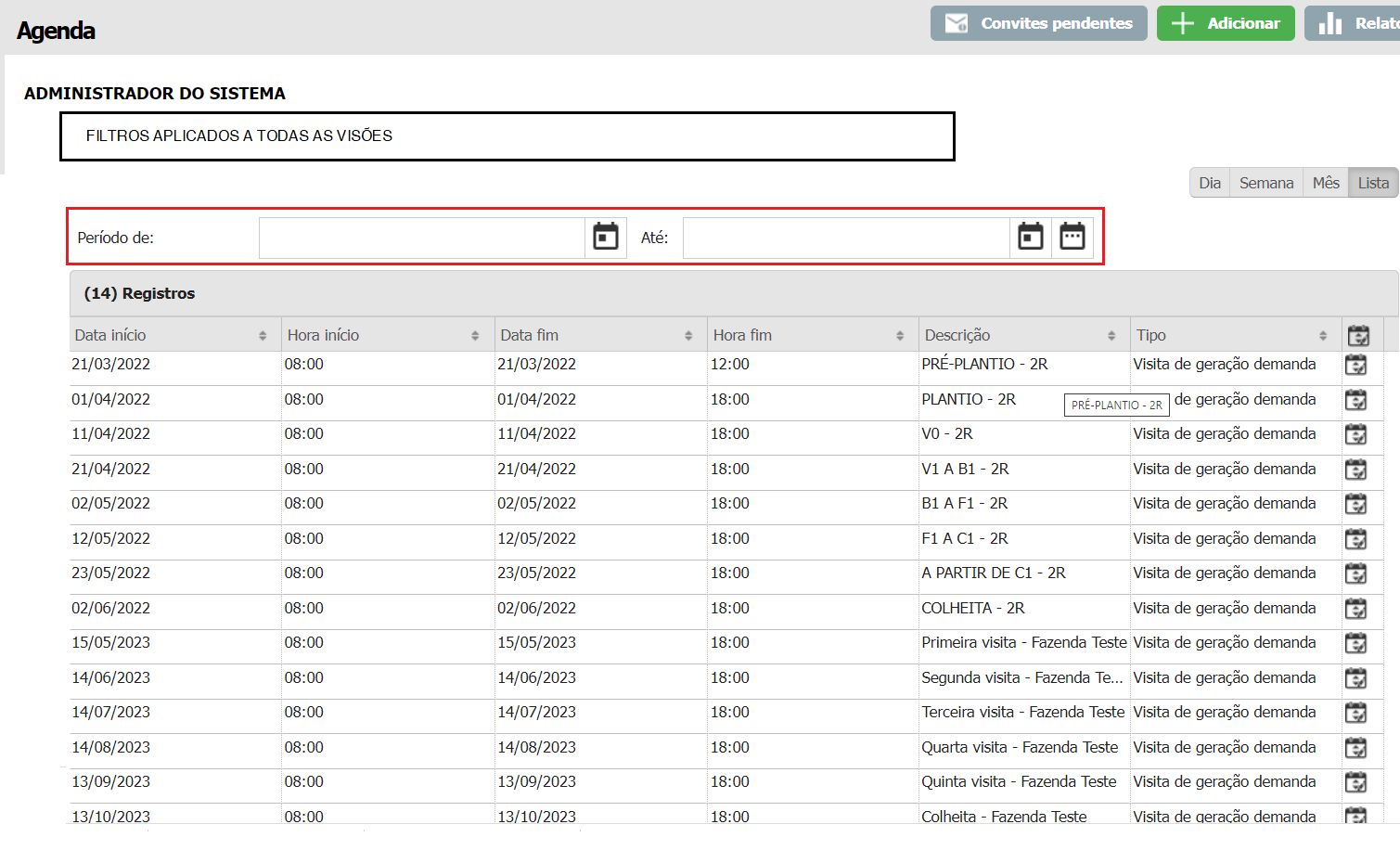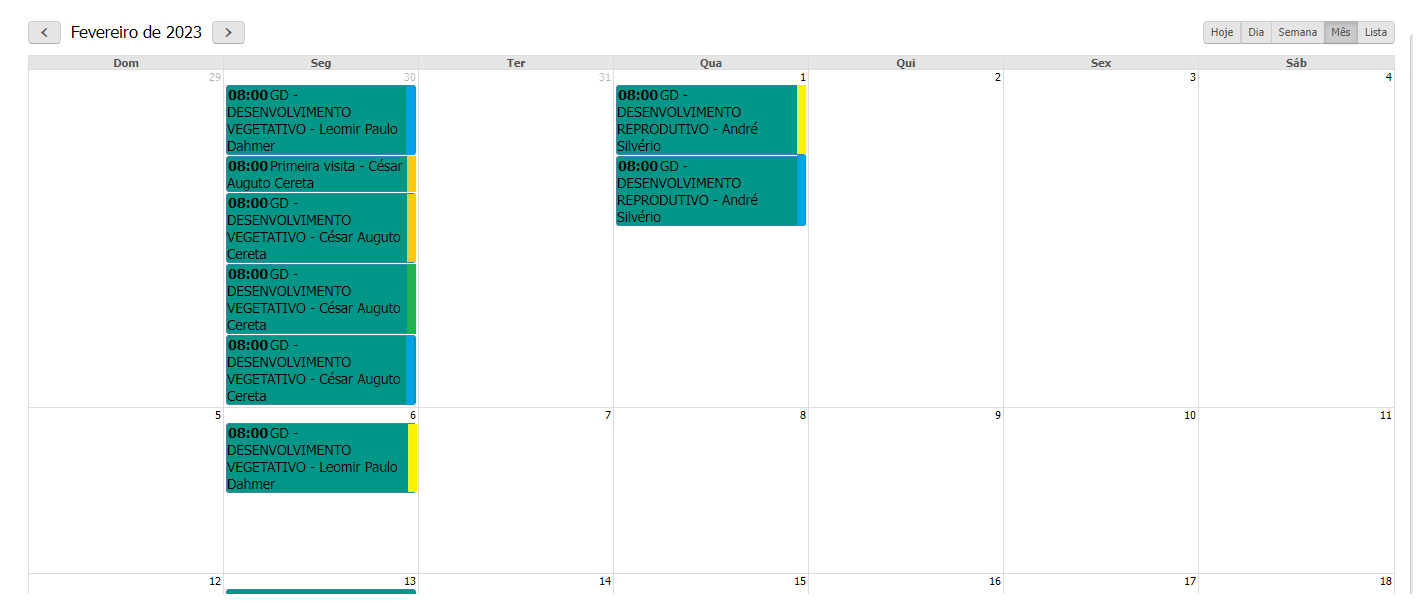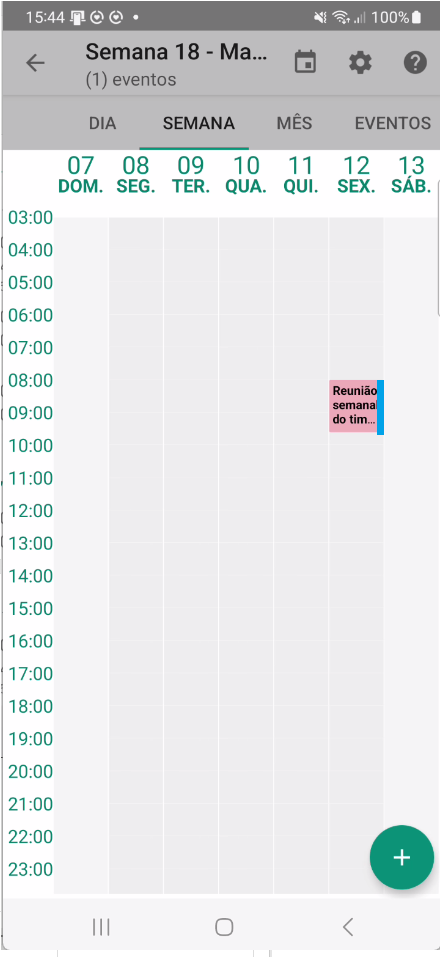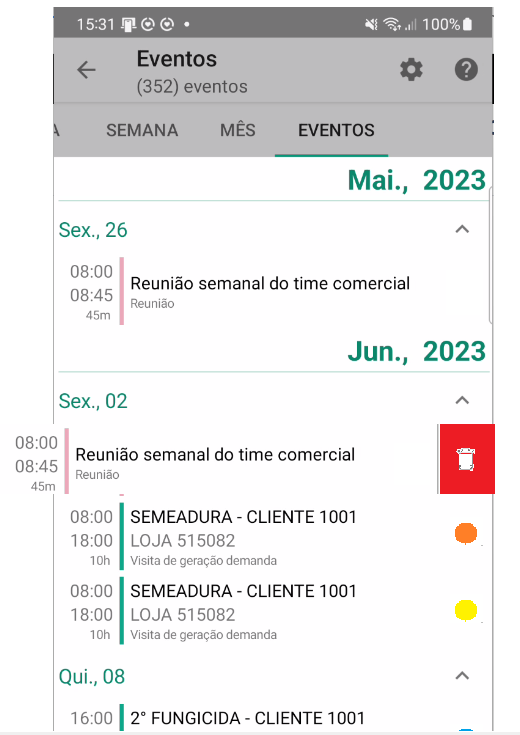Histórico da Página
...
Caso contrário, não exibirão nenhum registro da entidade em questão no calendário.
Por padrão, os registros trazidos em tela serão os vinculados com as entidades de filtros ativos (idnativo = 1), entretanto, na tela de pesquisa dos filtros, deve ter a possibilidade de visualizar os tipos inativos, ainda que sejam carregados os filtros ativos por padrão.
A tela alterada pode ser visualizada pela figura a seguir:
...
- Planejado: Aba que exibirá campos de agendamento, conforme os campos exibidos atualmente
- Realizado: Aba que exibirá o resumo de atendimentos realizados ou iniciados, como também os botões de ação para interação com o atendimento sem sair da tela de agenda.
- Para atendimentos já realizados serão exibidos, em condição não editável, os campos de:
- Profissional responsável
- Outros profissionais
- Cliente
- Local
- Tipo de atendimento
- Contato
- Data/hora início
- Data/hora fim
- Tempo
- Justificativa
- Observação
- Além desses campos, será exibido o botão de ação:
- Detalhes
- Clicando sobre o botão, tal como clicar 2x sobre o elemento do evento no calendário, será aberta a tela do atendimento realizado (Histórico de atendimento)
- Detalhes
- Para atendimentos iniciados, porém ainda não finalizados, serão exibidos, em condição não editável, os campos:
- Profissional responsável
- Cliente
- Local
- Tipo de atendimento
- Tempo
- Em condição editável, os campos:
- Contato
- Outros profissionais
- Data/hora início
- Data/hora fim
- Justificativa
- Observação
- Além desses campos, serão exibidos os botões de ação:
- Detalhes
- Clicando sobre o botão, tal como clicar 2x sobre o elemento do evento no calendário, será aberta a tela do atendimento na Web, e a visão 360 do cliente no Android, com o atendimento vinculado em estado corrente.
- Gravar
- Clicando sobre o botão, o sistema deverá gravar as informações dos campos editáveis alterados
- Finalizar
- Clicando sobre o botão, o sistema deverá finalizar o atendimento, exigindo justificativa caso esteja parametrizado dessa forma
- Detalhes
- Para registros de agenda sem atendimento ainda criado, o sistema deverá mostrar os campos em condição não editável:
- Profissional responsável
- Deverá vir do campo "Profissional" da agenda
- Cliente
- Deverá vir do campo "Cliente" da agenda
- Local
- Deverá vir do campo "Local" da agenda
- Tipo de atendimento
- Deverá vir do campo "Tipo atendimento" vinculado ao tipo da agenda criada
- Profissional responsável
- Além dos campos acima, deverá mostrar os seguintes campos em estado editável:
- Outros profissionais
- Contato
- Data/hora início
- Ao lado do campo, deverá existir o botão "Iniciar" que, quando clicado, preencherá o campo data/hora inicio com a data/hora atual e gravará o atendimento.
- Data/hora fim
- Tempo
- Justificativa
- Observação
- Além desses campos, serão exibidos os botões de ação:
- Detalhes
- Clicando sobre o botão, tal como clicar 2x sobre o elemento do evento no calendário, na Web será aberta a tela de novo atendimento com os campos não editáveis previamente preenchidos. No Android, deverá encaminhar para a tela de visão 360 com os campos não editáveis previamente preenchidos
- Caso na tela de atendimento, o usuário alterar qualquer um dos campos Profissional, Cliente, Local ou Tipo atendimento, o sistema deverá exibir uma mensagem:
- "Ao alterar o campo, o atendimento perderá o vínculo com a agenda planejada. Deseja prosseguir?" Sim/Não.
- Se sim, o sistema deverá desassociar o atendimento à agenda, tratando as lógicas como um atendimento avulso.
- Se não, o sistema deverá executar um rollback e voltar o campo para a seleção anterior.
- "Ao alterar o campo, o atendimento perderá o vínculo com a agenda planejada. Deseja prosseguir?" Sim/Não.
- Caso na tela de atendimento, o usuário alterar qualquer um dos campos Profissional, Cliente, Local ou Tipo atendimento, o sistema deverá exibir uma mensagem:
- Clicando sobre o botão, tal como clicar 2x sobre o elemento do evento no calendário, na Web será aberta a tela de novo atendimento com os campos não editáveis previamente preenchidos. No Android, deverá encaminhar para a tela de visão 360 com os campos não editáveis previamente preenchidos
- Gravar
- Dessa forma, o sistema deverá iniciar o atendimento com o horário informado no campo Data/hora inicio, gravando as informações preenchidas na tela.
- Caso o campo data/hora início não estiver preenchida, o sistema deverá iniciar o atendimento com a data/hora de início atual.
- Dessa forma, o sistema deverá iniciar o atendimento com o horário informado no campo Data/hora inicio, gravando as informações preenchidas na tela.
- Detalhes
- Tanto para as ações de "Iniciar" e "Gravar", o sistema deverá respeitar a configuração "Bloquear novo atendimento, caso tenha atendimentos iniciados e não finalizados", presente na tela de configurar atendimento.
- Caso existam atendimentos iniciados e não finalizados para o cliente, a ação de início do novo atendimento deverá ser restrita, resultando em tela com mensagem: "Não é possível iniciar. Você possui um ou mais atendimentos não finalizados."
- A tela de validação deve ter ação para "visualizar atendimentos" que direcionará o profissional para tela de listagem de atendimentos na web, ou consulta de atendimentos no android, ambas com filtro de status "não finalizado" pré selecionado.
- Caso existam atendimentos iniciados e não finalizados para o cliente, a ação de início do novo atendimento deverá ser restrita, resultando em tela com mensagem: "Não é possível iniciar. Você possui um ou mais atendimentos não finalizados."
- Para atendimentos já realizados serão exibidos, em condição não editável, os campos de:
...
Caso o parâmetro "Bloquear novo atendimento, caso tenha atendimentos iniciados e não finalizados" estiver marcado, o sistema deverá validar se o horário informado conflita com outros atendimentos do profissional no dia. Se sim, mostrar qual atendimento conflitou e e validar exigindo outro horário de início.
}
...
Filtro de período na listagem de agenda
...
A visualização da agenda em lista deverá conter filtro de período, com data inicial e data final.
Dessa forma, não serão exibidos todos os registros de agenda, mas sim os determinados pelo filtro de data.
Por padrão, o sistema deverá exibir apenas atendimentos cujas datas inicial ou final sejam maiores ou iguais à data atual.
Exportação de listagem de agenda para planilha
A visualização da agenda em lista deverá possuir botão para exportação da grid em formatos XLS ou CSV, como acontece atualmente com a grid da listagem de atendimentos, por exemplo.
Configuração de exibição de atendimentos / pedidos / viagens na agenda
Na tela de agenda, o sistema deverá esconder alguns elementos de tela baseado na permissão de visualização do perfil de acesso do usuário logado, sendo:
- Registros de viagem na agenda e filtro "Tipo viagem"
- Condicionados às regra de perfil de acesso:
- WEB: Web > Viagem > Visualizar
- Android: Mobile > Viagem > Visualizar
- Condicionados às regra de perfil de acesso:
- Registros de pedido na agenda e filtro "Tipo pedido"
- Condicionados às regra de perfil de acesso:
- WEB: Web > Venda > Pedido > Visualizar
- Android: Mobile > Cliente > Pedido
- Condicionados às regra de perfil de acesso:
- Registros de atendimento na agenda e filtro "Tipo atendimento"
- Condicionados às regra de perfil de acesso:
- WEB: Web > Atendimento > Listar > Visualizar
- Android: Mobile > Cliente > Atendimento
- Condicionados às regra de perfil de acesso:
Cores de para simbolizar o status da execução de agendas
- Na tela de agenda da WEB,
- Na visão de lista,
- Os registros devem ser coloridos com base na cor definida no tipo agenda. Para isso será criada nova coluna chamada "Cor", tendo todo seu conteúdo preenchido pela cor respectiva da agenda.
- Para agendas do tipo "Visita de geração de demanda", a cor é fixa "verde"
- Deverá haver nova coluna na web de nome "Status execução", que terá conteúdo dinâmico para agendas de "visita de geração de demanda" e agendas vinculadas com tipo atendimento.
- Para agendas que não são vinculadas com tipo de atendimento, o conteúdo da coluna aparecerá como "Não se aplica"
- Para agendas cujo atendimento/visita ainda não foi executado, exibir ícone de círculo de cor amarela, seguido do texto "Planejado"
- Para agendas cujo atendimento/visita foi executado antes do prazo, exibir ícone de círculo de cor azul, seguido do texto "Antes do prazo"
- Para agendas cujo atendimento/visita foi executado no prazo planejado, exibir ícone de círculo de cor verde, seguido do texto "No prazo"
- Para agendas cujo atendimento/visita foi executado depois do prazo planejado, exibir ícone de círculo de cor laranja, seguido do texto "Fora do prazo"
- Os registros devem ser coloridos com base na cor definida no tipo agenda. Para isso será criada nova coluna chamada "Cor", tendo todo seu conteúdo preenchido pela cor respectiva da agenda.
- Nas demais visões,
- deverá ser colorida a parte da direita dos cards de agenda, com as mesmas cores da coluna "Status execução"
- Na visão de lista,
- Na tela de agenda do Android,
- Na visão de "Lista" (renomear Eventos) e na visão "Mês"
- Ao lado direito do elemento de lista, deverá aparecer ícone de círculo com as mesmas cores da coluna "Status execução" da Web
- A ação de deleção de agenda deverá ser reposicionado para a ação de "slide" do componente para esquerda, mostrando ícone de lixeira à direita do elemento.
- Ao lado direito do elemento de lista, deverá aparecer ícone de círculo com as mesmas cores da coluna "Status execução" da Web
- Nas demais visões,
- deverá ser colorida a parte da direita dos cards de agenda, com as mesmas cores da coluna "Status execução" da Web
- Na visão de "Lista" (renomear Eventos) e na visão "Mês"
Oportunidade de reprogramação de visitas caso a realização seja antes do prazo
Na ação de "realizar visita", caso a data planejada da visita estiver maior que a data atual, o sistema deverá exibir tela de validação, com as seguintes informações.:
- Mensagem: "A data programada para a visita está superior à data atual. Gostaria de alterar a data da programação da visita?"
- Campo data inicial, editável
- Campo hora inicial, editável
- Campo data final, editável
- Campo hora final, editável
- Botão de ação "Cancelar"
- Ao clicar, rollback
- Botão de ação "Confirmar"
- Ao clicar, persistir novas informações nos campos de data e hora planejados, e finalizar visita.
Perfil de acesso podendo editar data/hora previsto e data/hora realização visita
O sistema deverá contar com nova regra de perfil de acesso, sendo:
- Web > Geração de demanda > Visita > "Editar finalizado"
- Mobile > Demanda > Visita > "Editar finalizado"
Por padrão essa regra deverá vir não selecionada.
Quando o profissional logado contiver essa permissão, os campos da visita deverão estar abertos para edição, e o botão gravar deverá estar habilitado para clique.
Ao clicar em gravar, o sistema deverá permanecer a visita como finalizada, entretanto realizar as persistências das alterações da tela.
Configuração de exibição de atendimentos / pedidos / viagens na agenda
Cores de agendas do tipo visita de geração de demanda baseado no status
verde = efetuada dentro do prazo
amarelo = agendada
vermelho = efetuada fora do prazo
cinza = cancelada
cores também aplicadas para agendas vinculadas com atendimentos
Oportunidade de reprogramação de visitas caso a realização seja antes do prazo
Perfil de acesso podendo editar data/hora previsto e data/hora realização visita